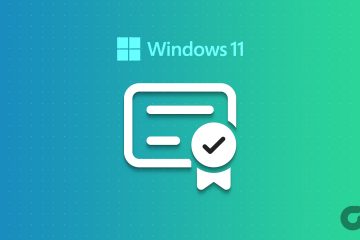Câu chuyện và Câu chuyện là một số tính năng phổ biến của Instagram nơi nhiều người chia sẻ nội dung cũng như ý tưởng của họ. Thật thú vị, nghiên cứu gần đây cho chúng ta biết rằng hơn 85% video trên Facebook được xem mà không có âm thanh. Trường hợp tương tự cũng xảy ra đối với các video được chia sẻ trên Instagram dưới dạng câu chuyện và cả Câu chuyện.
Vậy, bạn sẽ làm cách nào để tăng mức độ tương tác cho Câu chuyện của mình? Chà, đây là một cách giải quyết nhanh, chỉ cần thêm chú thích hoặc phụ đề vào Câu chuyện và Câu chuyện trên Instagram. Bằng cách tạo phụ đề cho Câu chuyện và Câu chuyện trên Instagram của bạn, người xem sẽ dễ dàng biết nội dung của video mà không cần tăng âm lượng.
Tính năng này tương tự như phụ đề trên video YouTube và bạn biết mức độ hiệu quả của nó. đó là. Vì vậy, hãy tìm hiểu cách thêm phụ đề vào Câu chuyện và Câu chuyện trên Instagram.
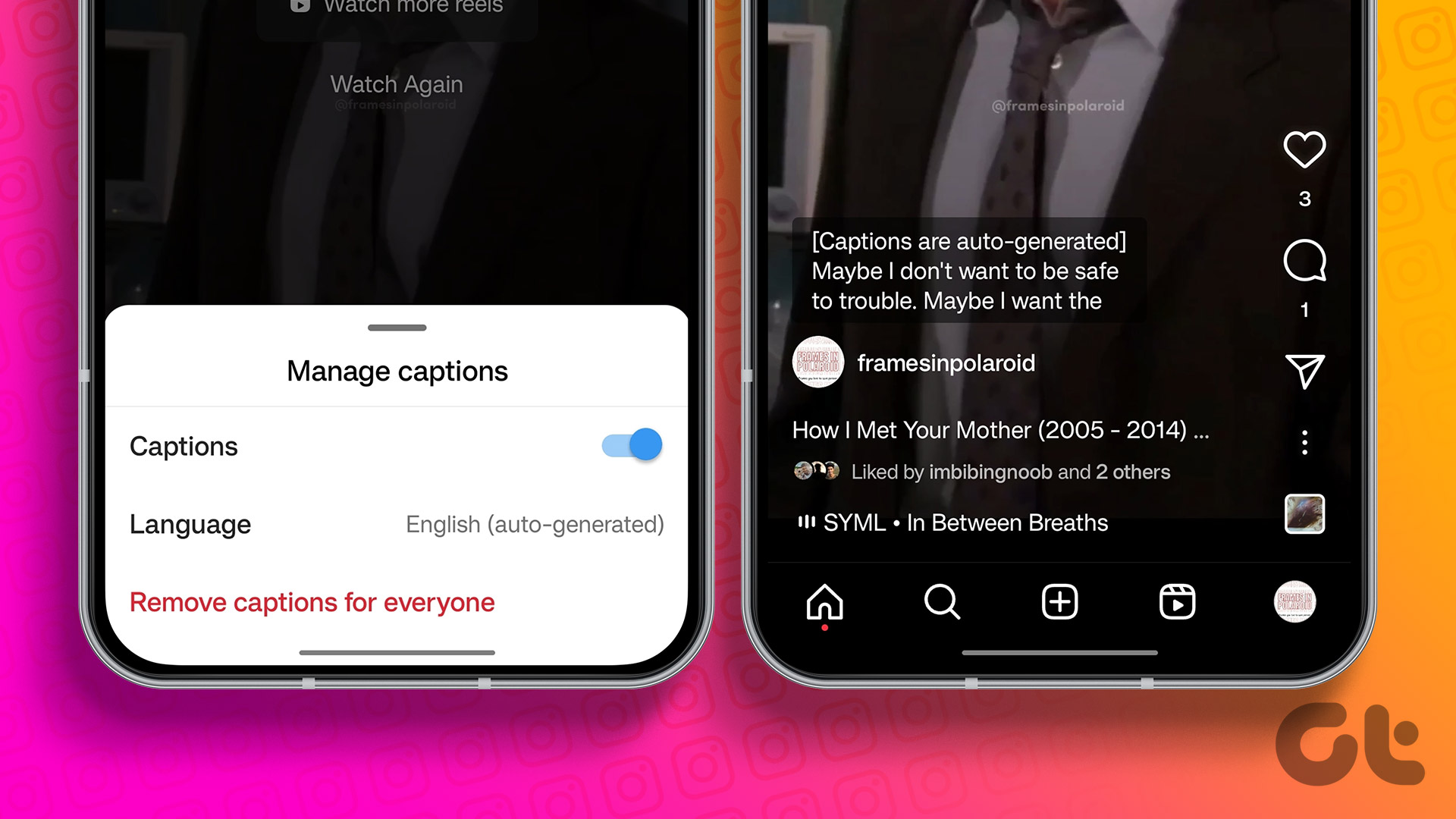
2 cách để thêm chú thích vào tất cả các câu chuyện trên Instagram
Khi chứng kiến sự phổ biến của Câu chuyện, Instagram đã đảm bảo giúp người dùng dễ dàng thêm chú thích trên Câu chuyện trên Instagram bằng nhiều phương pháp thậm chí nếu bạn chỉ xem chúng. Hãy làm theo.
1. Bật phụ đề được tạo tự động cho bất kỳ Câu chuyện nào
Đây là tính năng tương tự như phụ đề mà chúng ta thấy trên YouTube, trong đó Instagram nhận ra phụ đề trong Câu chuyện thành văn bản và sau đó hiển thị chúng dưới dạng phụ đề cho Câu chuyện trên Instagram. Đây là cách bạn có thể bật tính năng này:
Bước 1: Mở Instagram và nhấn vào hồ sơ của bạn.
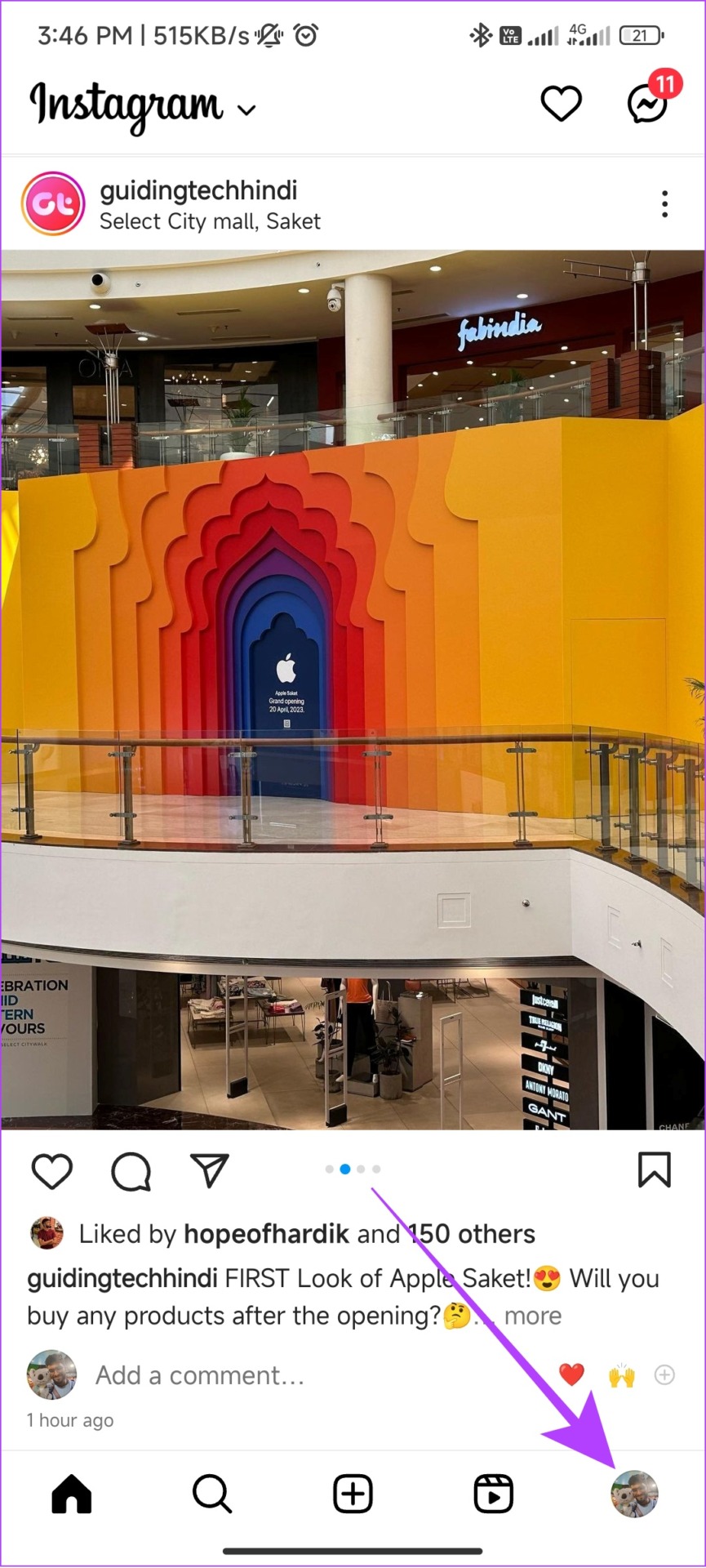
Bước 2: Nhấn vào menu hamburger và chọn Cài đặt.
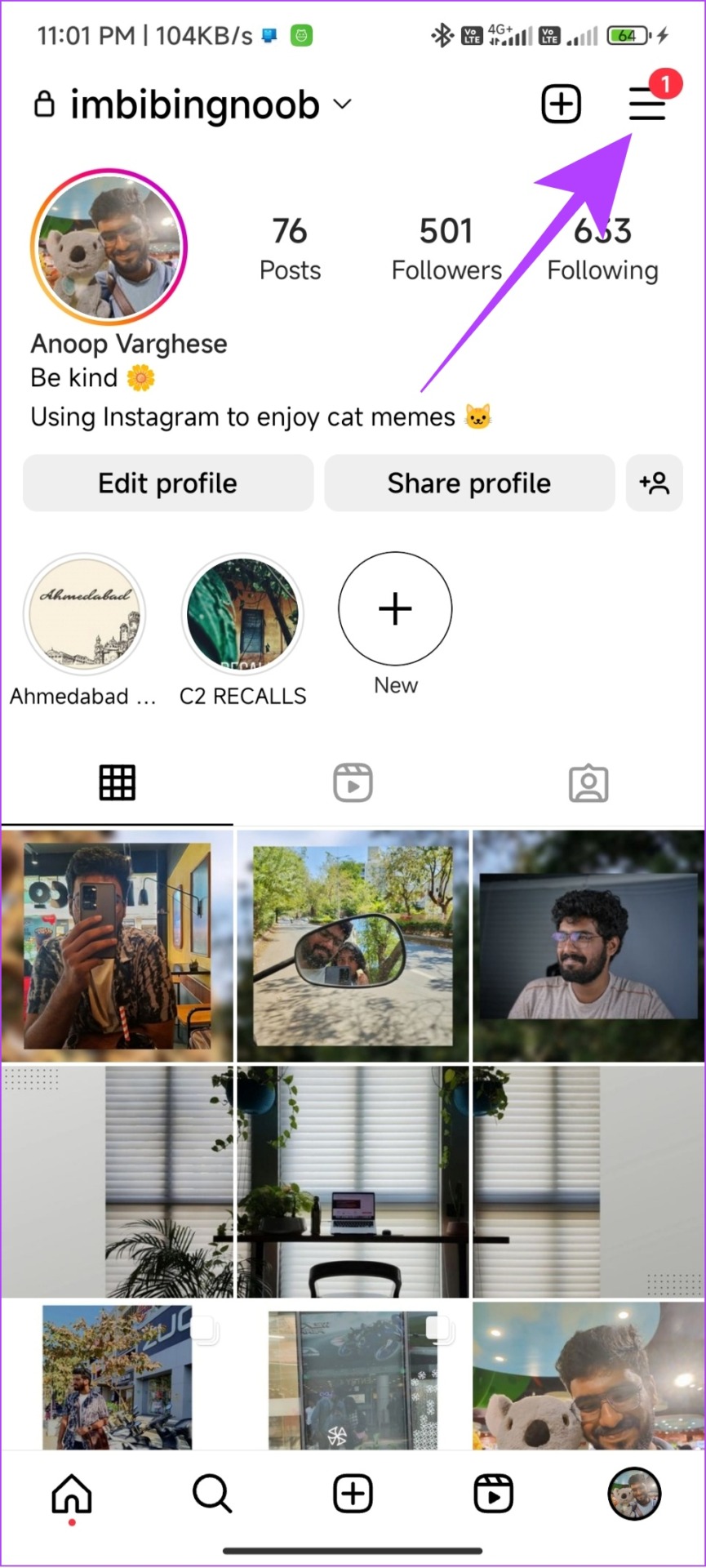

Bước 3: Chọn Tài khoản > Phụ đề.

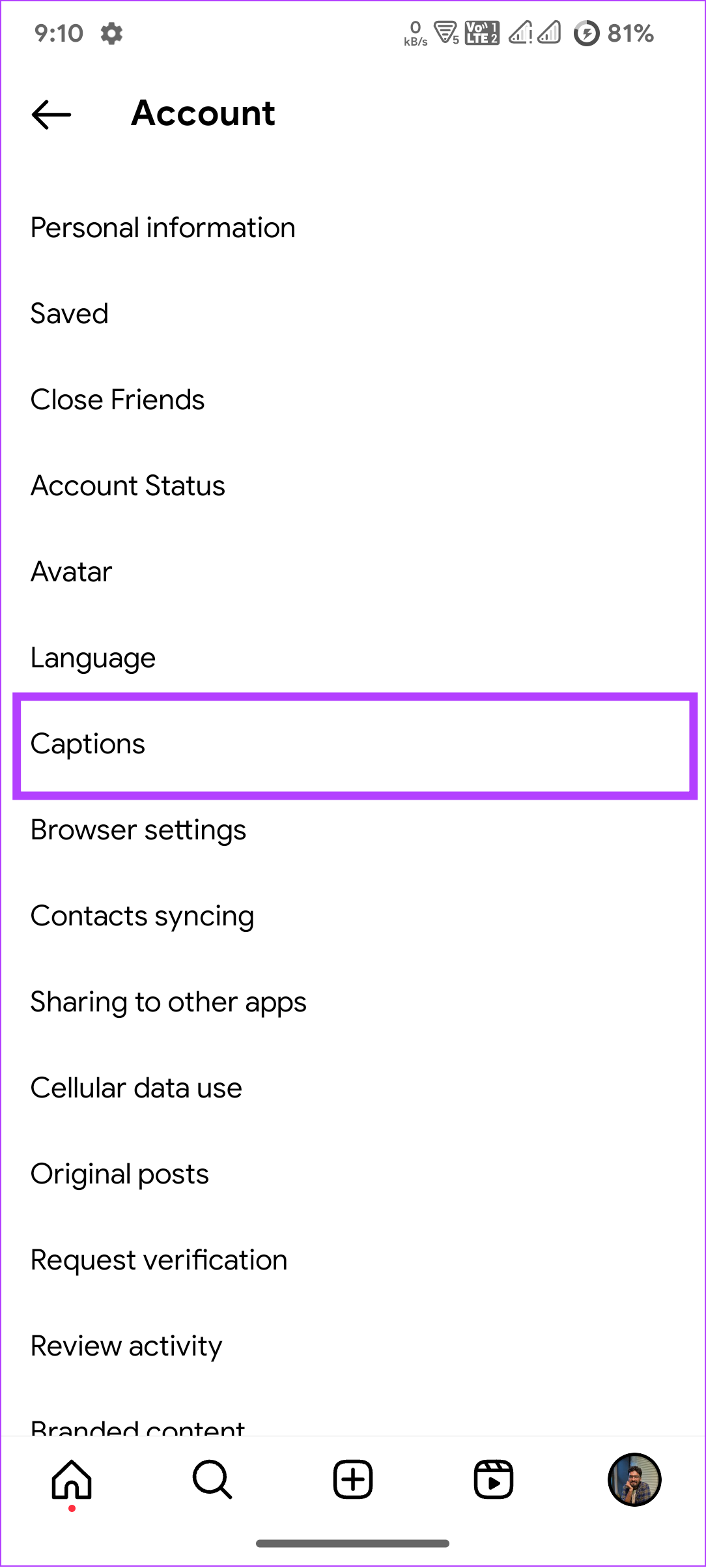
Bước 4: Bật phụ đề.
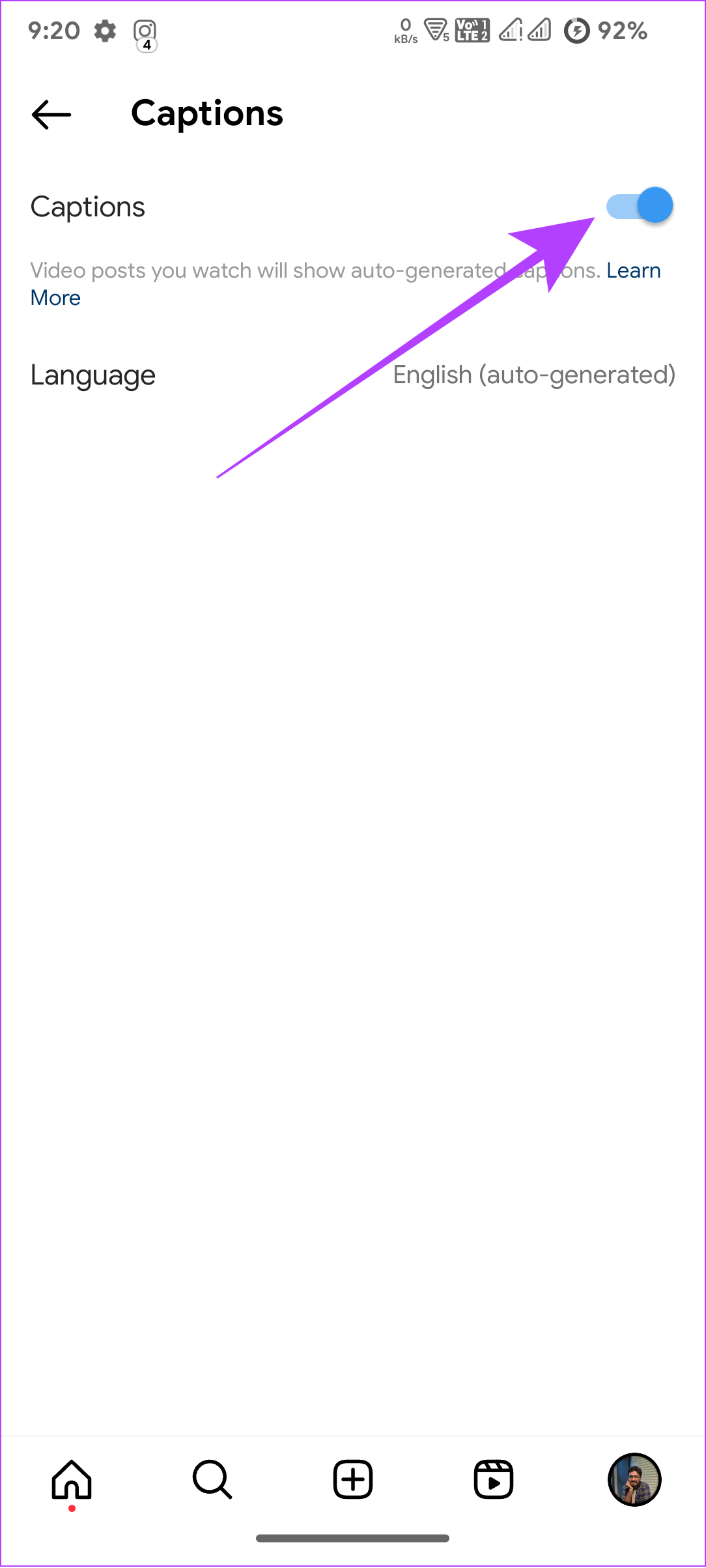
Để tắt tính năng này, hãy làm theo các bước tương tự và tắt Phụ đề ở cuối hoặc nhấn vào phụ đề được tạo tự động và nhấn vào Tắt phụ đề.
2. Nhận phụ đề trên một Câu chuyện duy nhất
Nếu không muốn thêm phụ đề vào mỗi Câu chuyện trên Instagram, bạn có thể bật tính năng này cho một Câu chuyện duy nhất.
Lưu ý: Hiện tại, bạn chỉ có thể sử dụng phương pháp này trên các Câu chuyện có trên nguồn cấp dữ liệu của bạn chứ không phải các Câu chuyện từ nút Câu chuyện. Bạn cũng sẽ không thể sử dụng phương pháp này khi mở rộng một Câu chuyện.
Bước 1: Mở Instagram.
Bước 2: Khi bạn nhìn thấy Câu chuyện để thêm phụ đề, hãy nhấn ba dấu chấm ở góc trên cùng bên phải.
Bước 3: Nhấn vào Quản lý phụ đề.
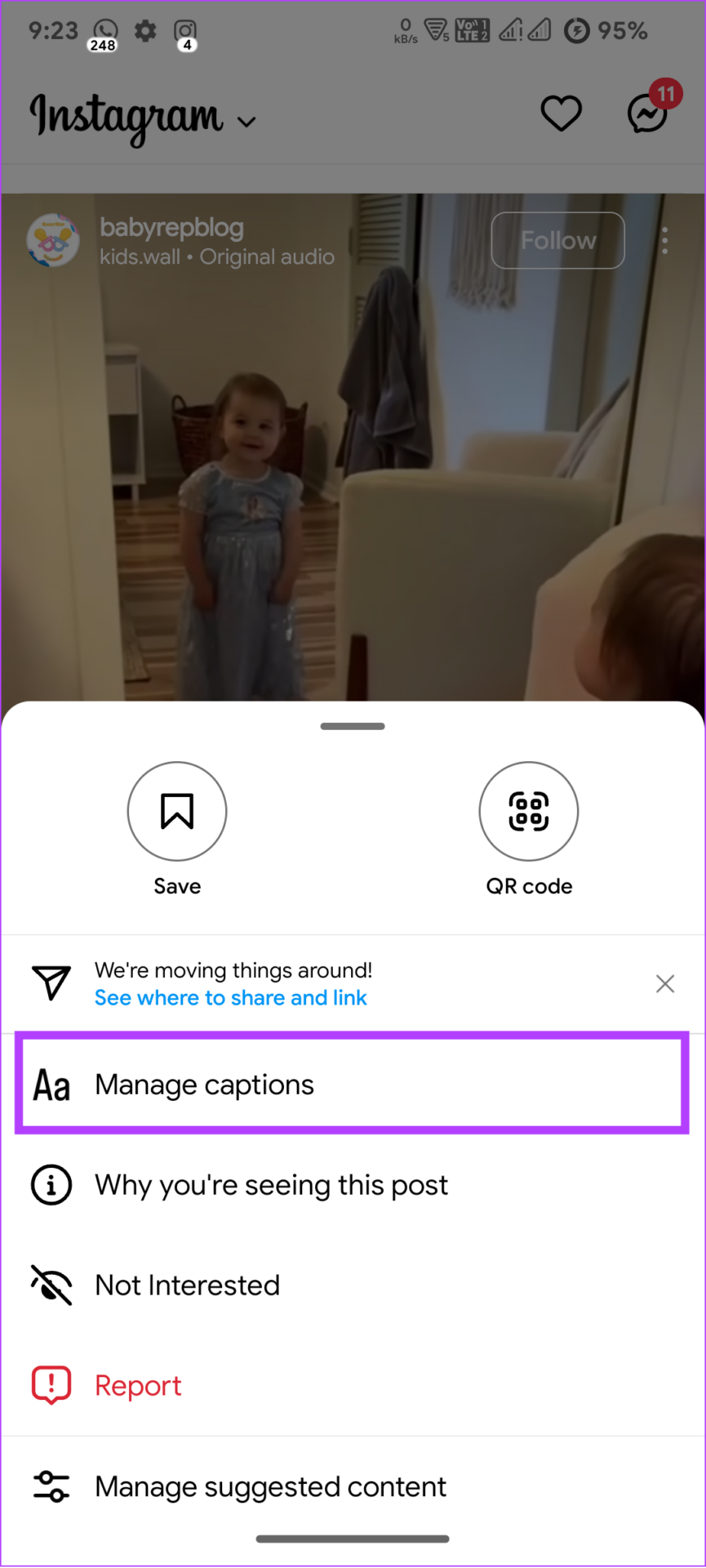
Bước 4: Bật phụ đề.

Nếu không muốn, bạn có thể dễ dàng tắt nó đi và bạn sẽ không thấy phụ đề nữa.
Cách bật phụ đề cho Câu chuyện của bạn
Ngoài việc bật phụ đề cho Câu chuyện mà bạn xem trên Instagram, bạn cũng có thể thêm chú thích hoặc phụ đề vào Câu chuyện trên Instagram của mình.
Bước 1: Mở Instagram và nhấn vào dấu cộng nút.

Bước 2: Chọn Cuộn phim.

Bước 3: Ghi hoặc thêm Câu chuyện rồi nhấn Tiếp theo.
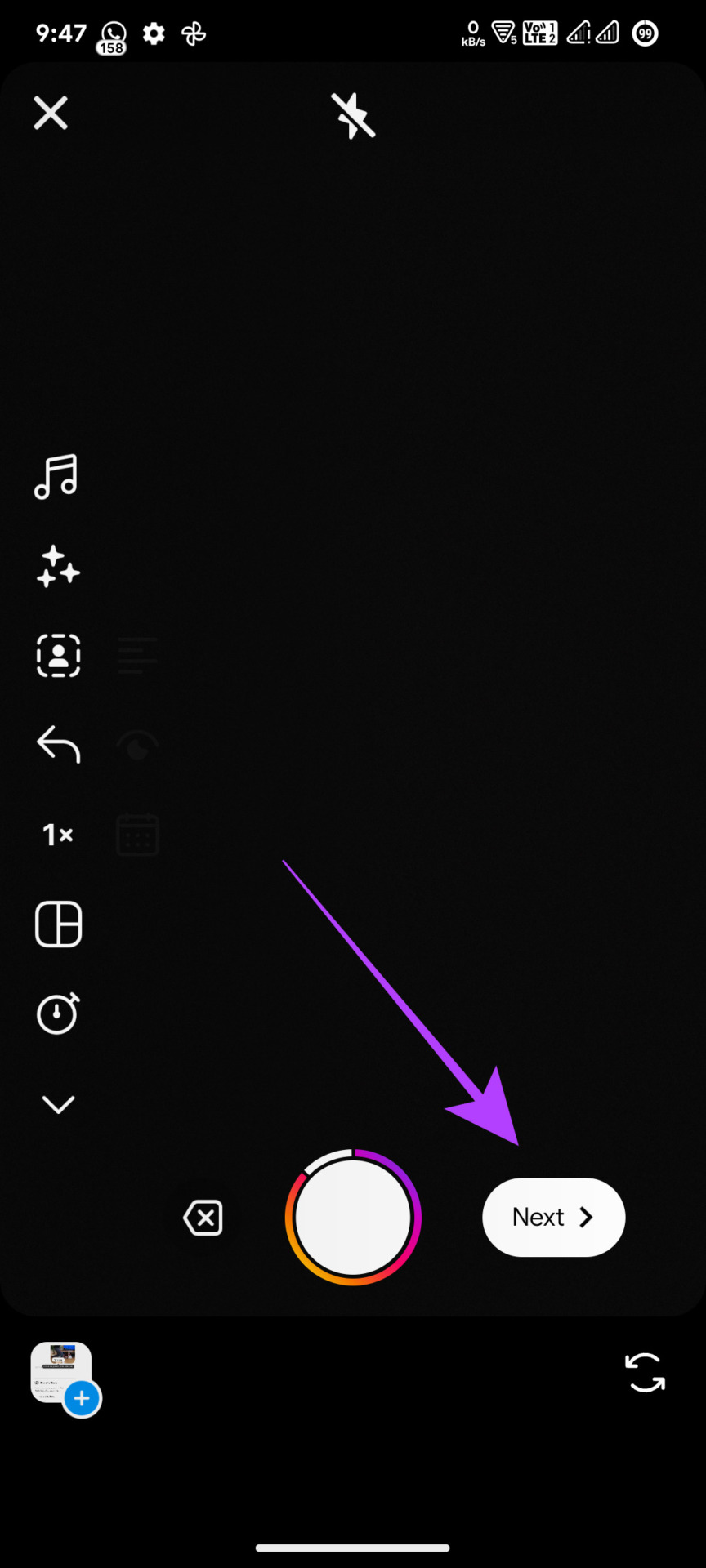
Bước 4: Nhấn vào biểu tượng nhãn dán và chọn Phụ đề.

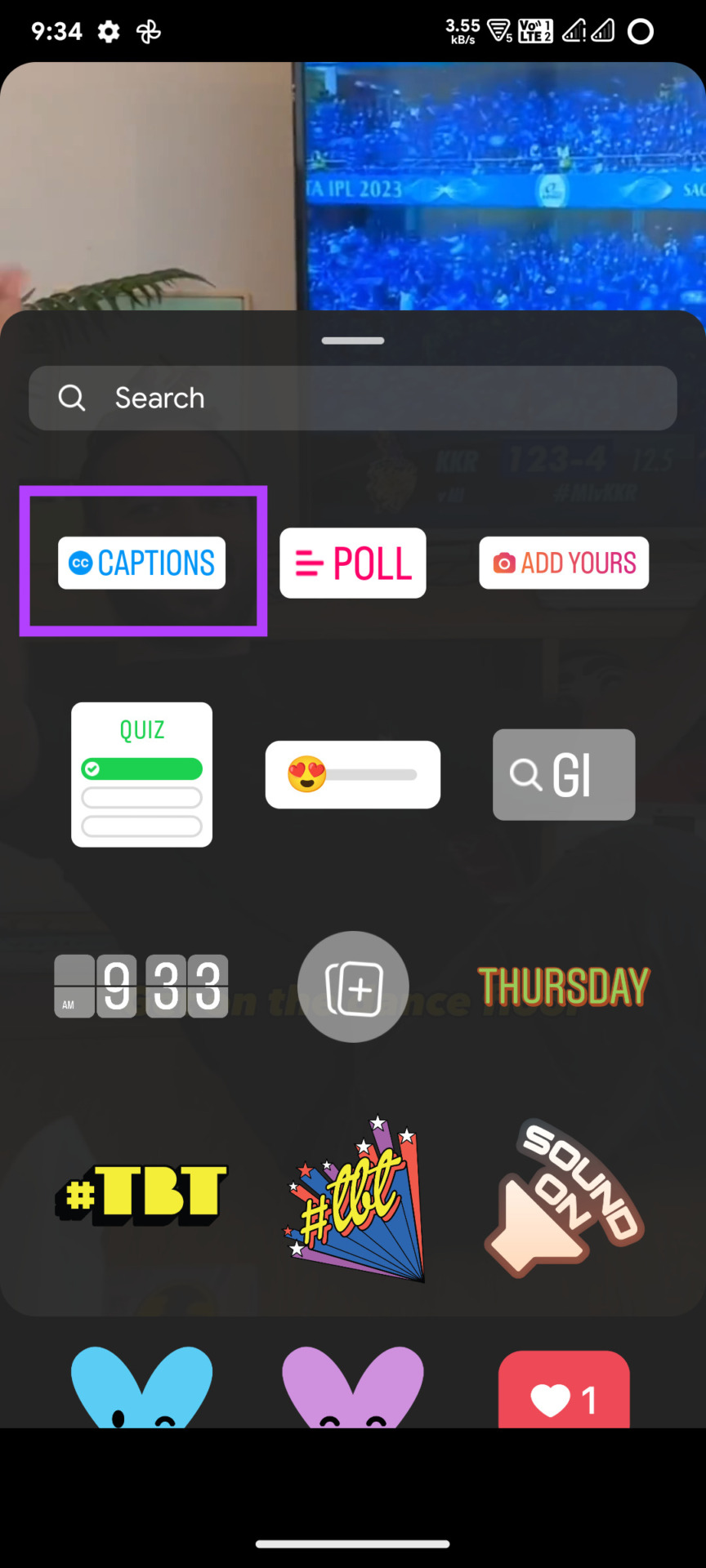
Bước 5: Chọn kiểu phụ đề bạn muốn trên Câu chuyện Instagram của mình và nhấn vào Xong.
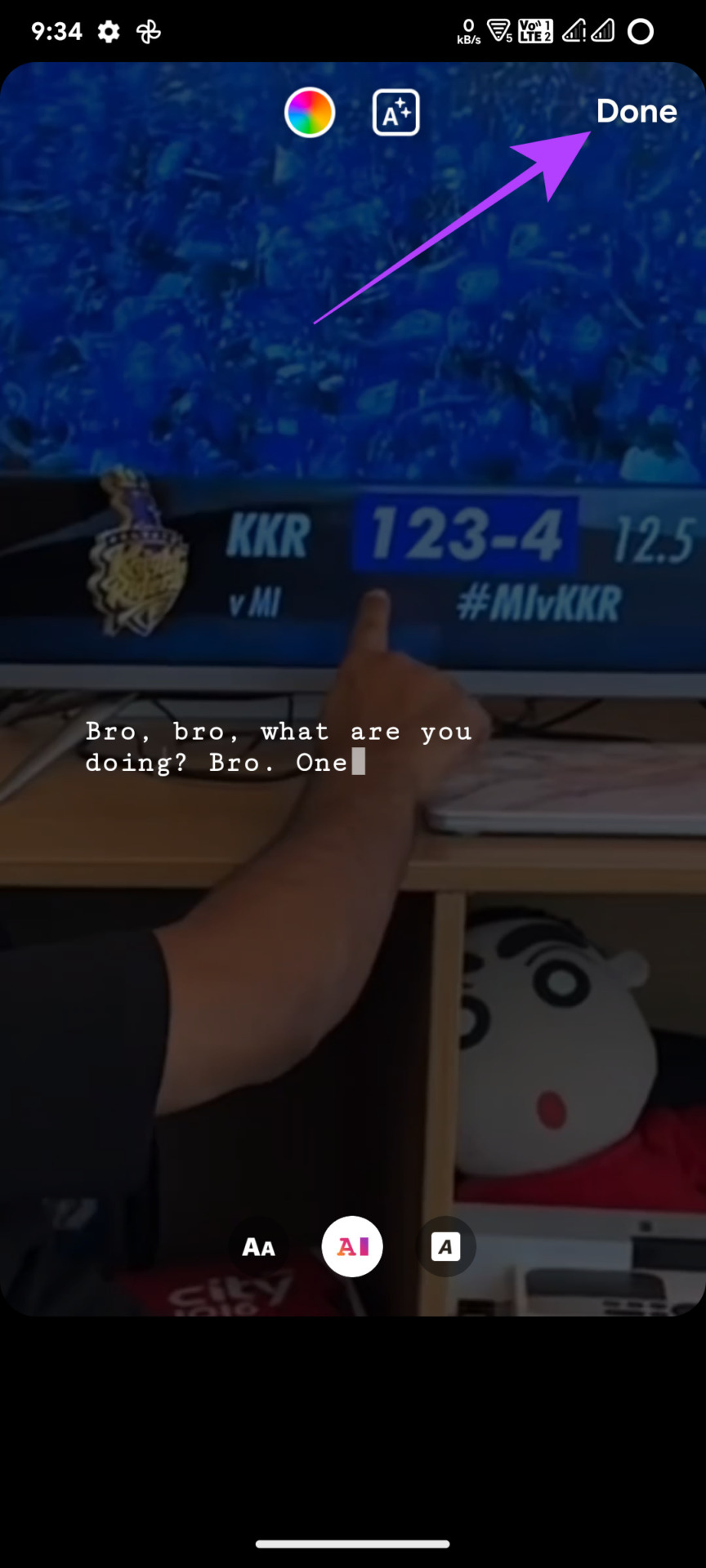
Mẹo: Bạn cũng có thể điều chỉnh vị trí và tô màu hoặc thậm chí sửa phiên âm.
Bước 6: Nhấn vào Tiếp theo.
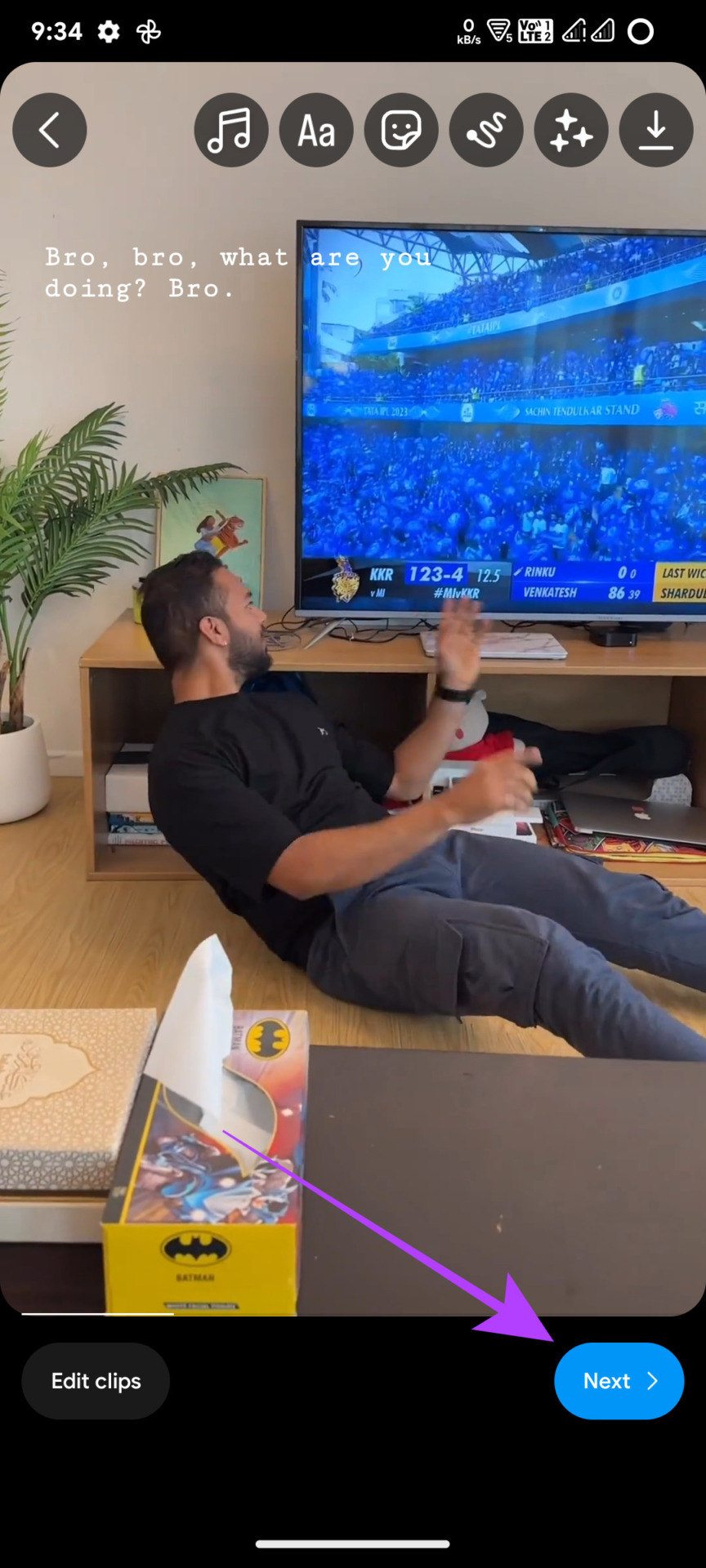
Bước 7: Thêm chú thích bài đăng và các thông tin cần thiết khác, rồi nhấn vào Chia sẻ.

Sau khi tải Câu chuyện lên, bạn sẽ không thể tắt phụ đề cho Câu chuyện.
Cách thêm phụ đề thủ công vào Câu chuyện trên Instagram
Ngoài nhãn dán, bạn cũng có thể thêm chú thích hoặc phụ đề vào Câu chuyện trên Instagram theo cách thủ công. Tuy nhiên, bạn không thể chỉnh sửa khung thời gian cụ thể về khoảng thời gian phụ đề xuất hiện và có thể không phải là tùy chọn phù hợp cho Câu chuyện có phụ đề dài hơn.
Bước 1: Mở Instagram > nhấn vào nút dấu cộng.

Bước 2: Chọn Cuộn phim.

Bước 3: Ghi hoặc thêm Câu chuyện và nhấn vào Tiếp theo.
Bước 4: Nhấn vào biểu tượng văn bản (Aa).

Bước 5: Thêm chú thích và nhấn vào Xong.
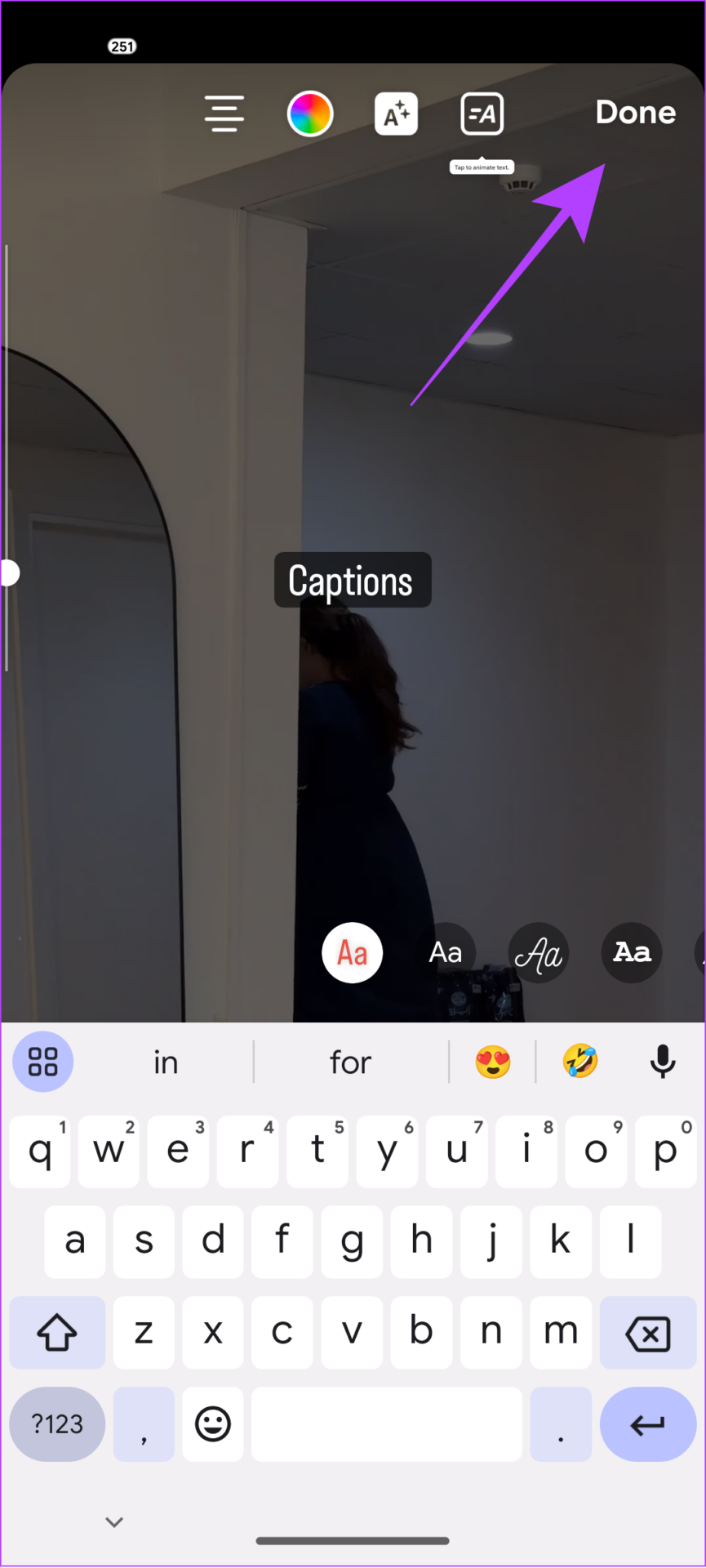
Bước 6: Thêm âm thanh/thẻ/đăng chú thích và nhấn vào Tiếp theo.
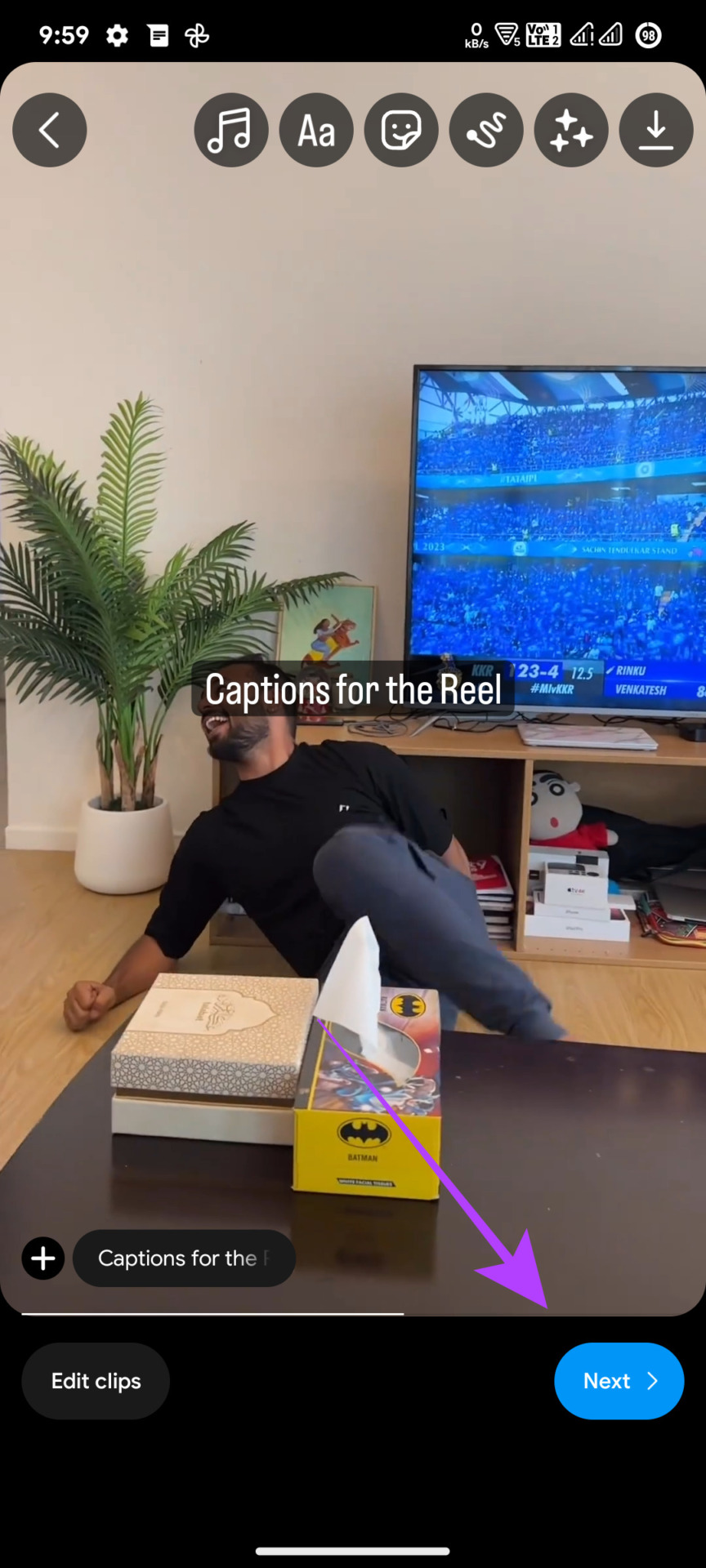
Bước 7: Sau đó, thêm chú thích bài đăng và các thông tin cần thiết khác, rồi nhấn vào Chia sẻ.

Tắt phụ đề tự động cho các cuộn phim của bạn
Nếu bạn đã thêm phụ đề vào Câu chuyện của mình và không muốn người xem có cả phụ đề này và phụ đề được tạo tự động, thì bạn có thể tắt phụ đề đó cho Câu chuyện của mình. Đây là cách thực hiện:
Bước 1: Mở Instagram và điều hướng đến Câu chuyện mà bạn muốn tắt phụ đề tự động.
Bước 2: Nhấn vào ba dấu chấm ở trên cùng bên phải. Nếu bạn đã mở rộng Câu chuyện, hãy nhấn vào ba dấu chấm ở dưới cùng bên phải.
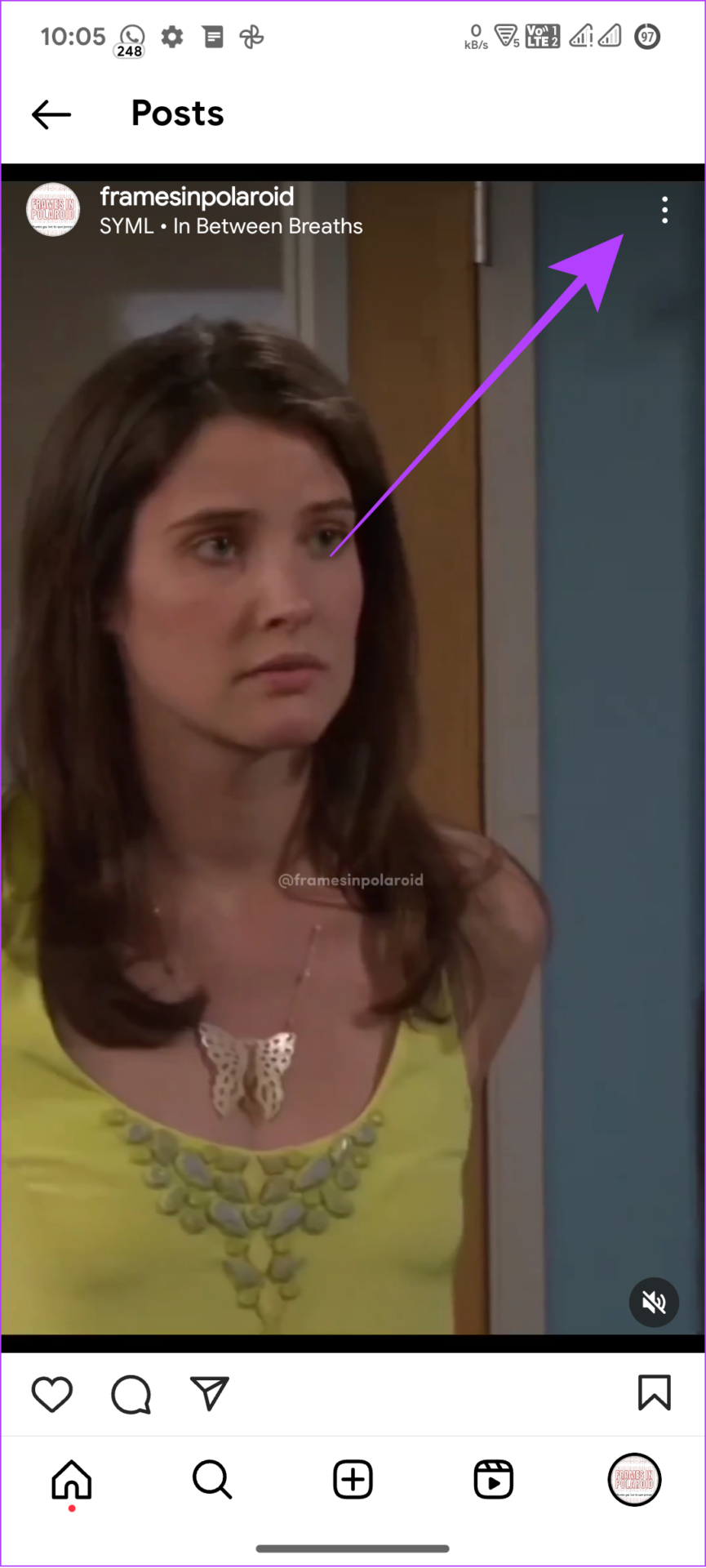
Bước 3: Chọn Chỉnh sửa. Nếu bạn đã mở rộng Câu chuyện, hãy chọn Quản lý > Chỉnh sửa.

Bước 4: Nhấn Cài đặt nâng cao.
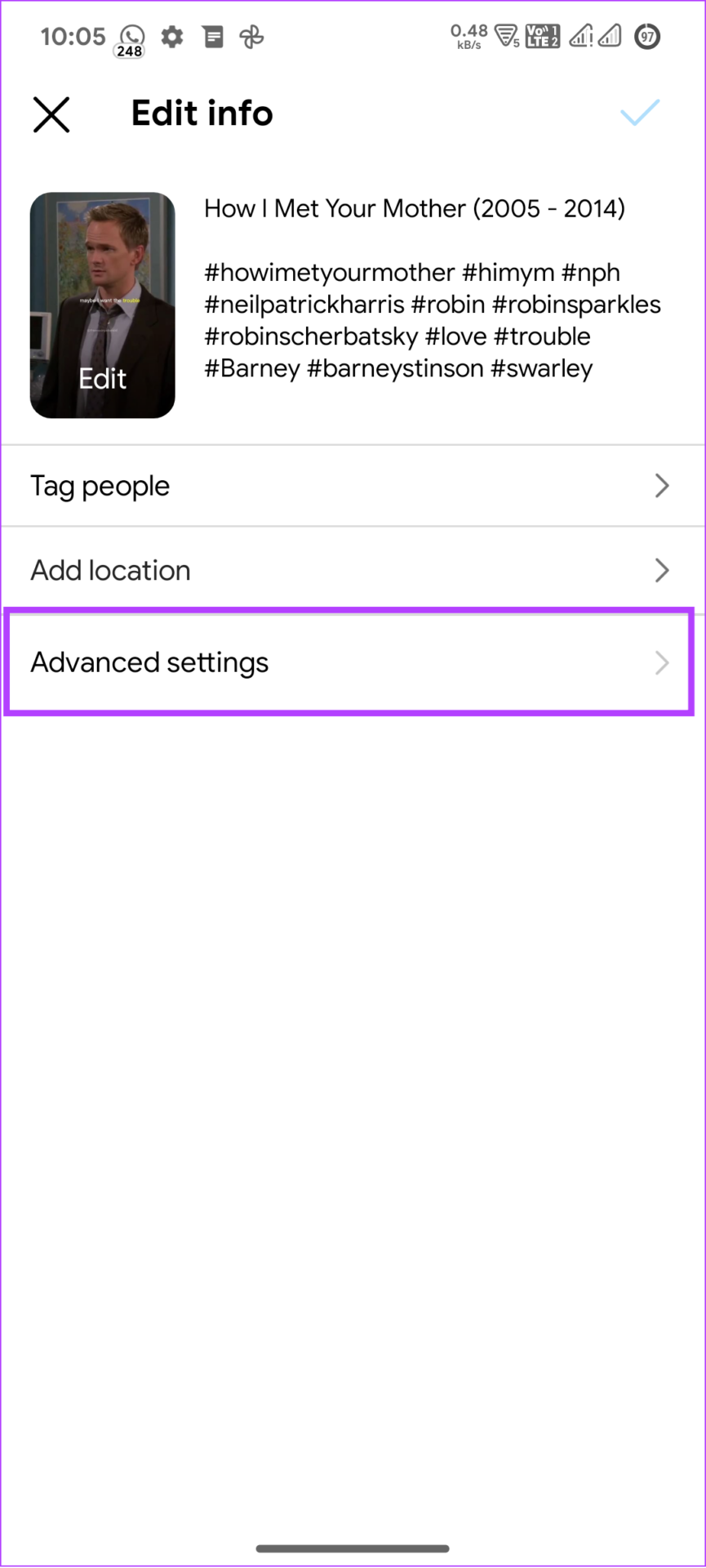
Bước 5: Tắt Hiển thị chú thích.

Lưu ý: Khi bạn tắt phụ đề, nó sẽ chỉ được áp dụng cho Câu chuyện cụ thể đó chứ không phải tất cả Câu chuyện của bạn.
Cách thêm chú thích vào Câu chuyện trên Instagram
Ngoài việc đặt chú thích trên Câu chuyện trên Instagram, người dùng có thể làm điều tương tự cho Câu chuyện trên Instagram bằng cách theo hai phương pháp dưới đây.
1. Thêm chú thích chi tiết vào câu chuyện trên Instagram bằng nhãn dán
Bước 1: Mở Instagram và nhấn vào nút dấu cộng.
Lưu ý: Bạn cũng có thể chọn các cách khác để tải câu chuyện lên Instagram.

Bước 2: Ghi hoặc thêm câu chuyện.
Bước 4: Nhấn vào biểu tượng nhãn dán và chọn Phụ đề.
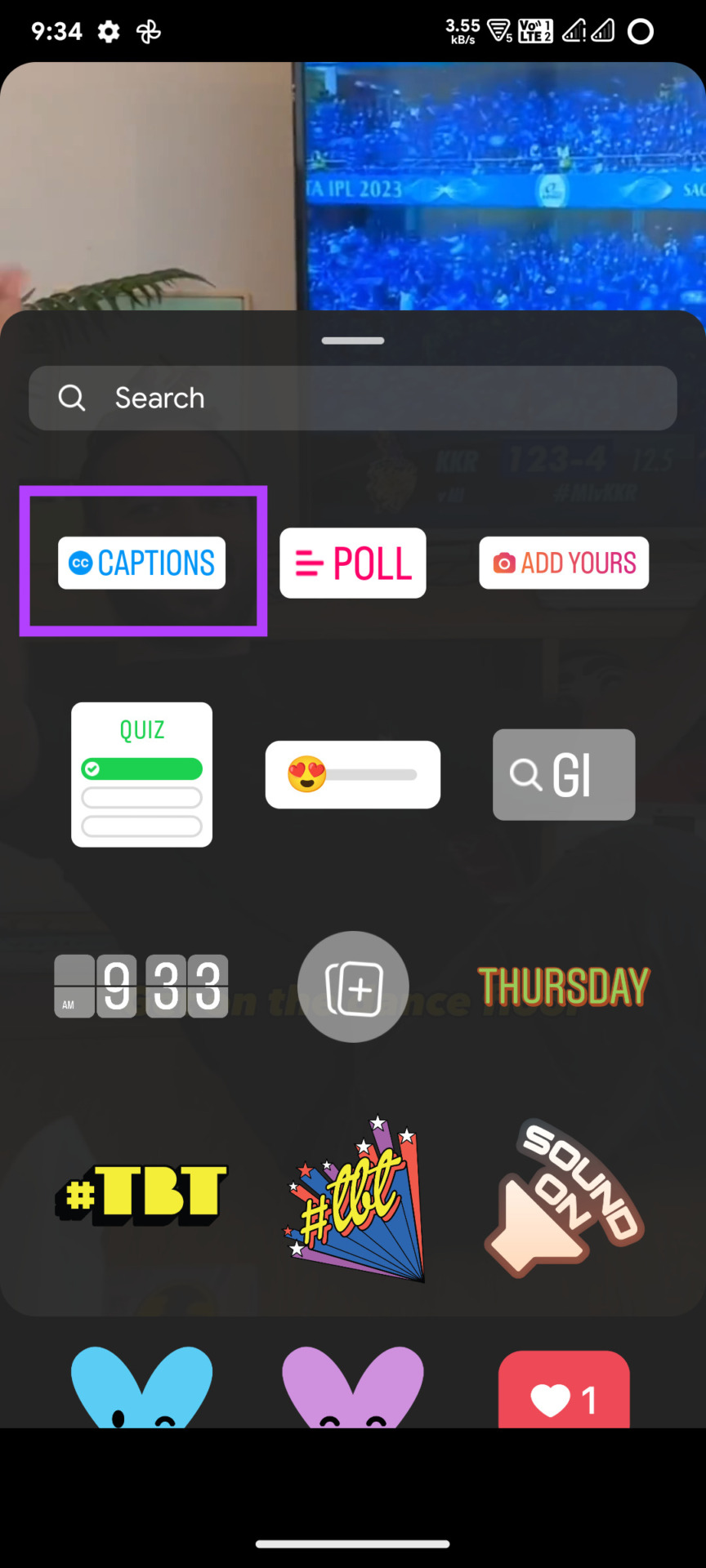
Bước 5: Chọn kiểu phụ đề và nhấn vào Xong.
Bước 6: Nhấn vào nút >.
Bước 7: Chọn chia sẻ giữa Câu chuyện của bạn hoặc Bạn thân và nhấn vào Chia sẻ.
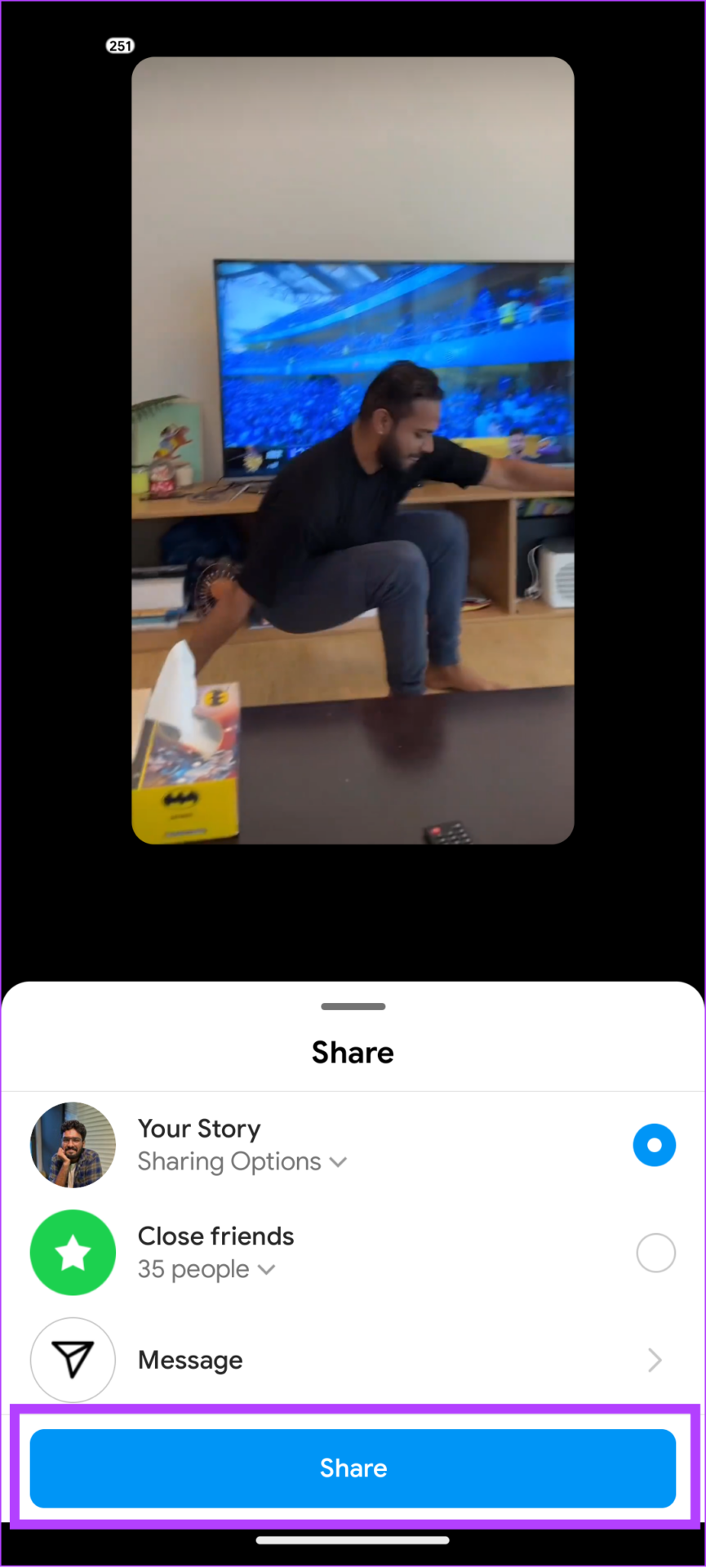
2. Thêm chú thích hoặc phụ đề vào các câu chuyện trên Instagram theo cách thủ công
Bước 1: Mở Instagram > nhấn vào nút dấu cộng.

Bước 2: Ghi hoặc thêm câu chuyện.
Bước 3: Nhấn vào nút thêm văn bản’Aa’.

Bước 4: Thêm chú thích và nhấn vào Xong.
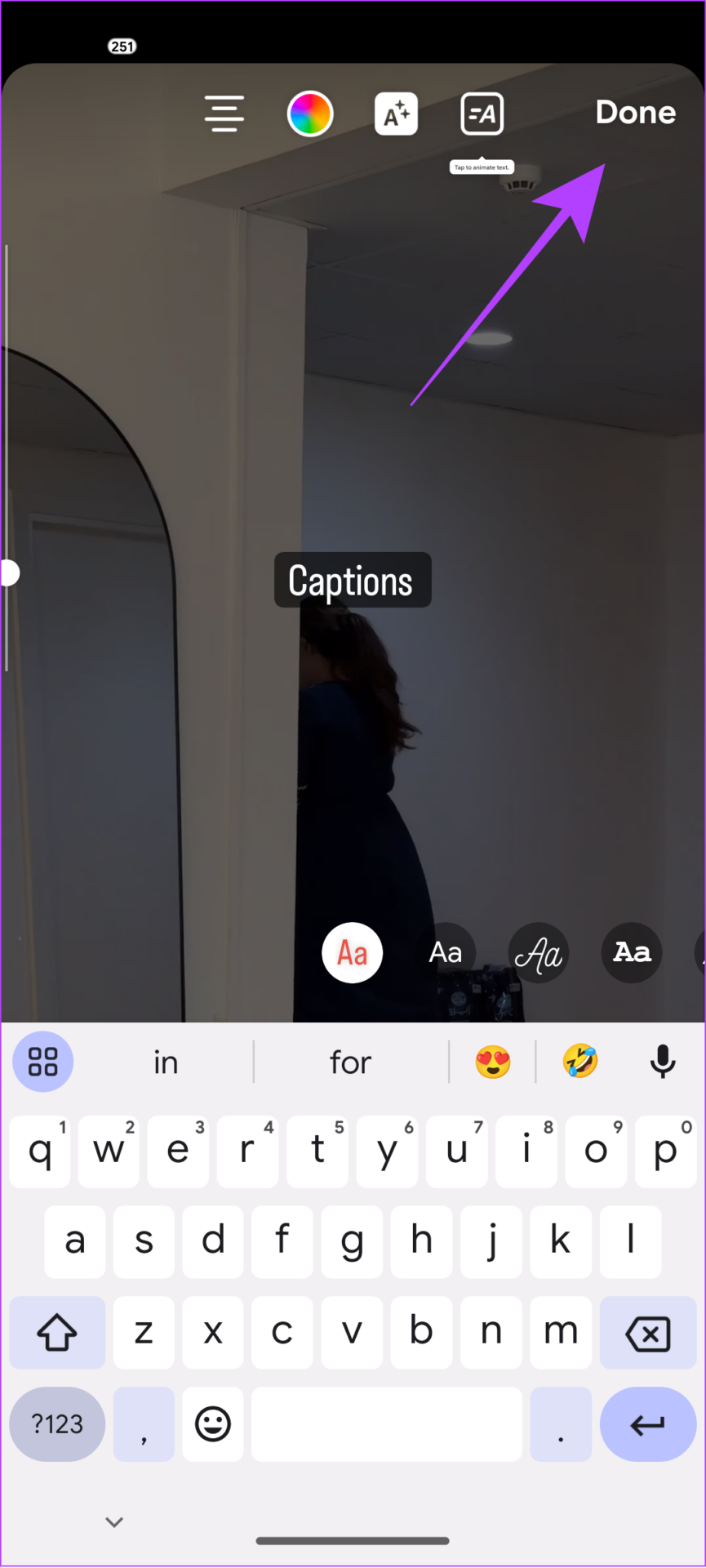
Bước 4: Tiếp theo, nhấn vào nút > để tải câu chuyện lên.
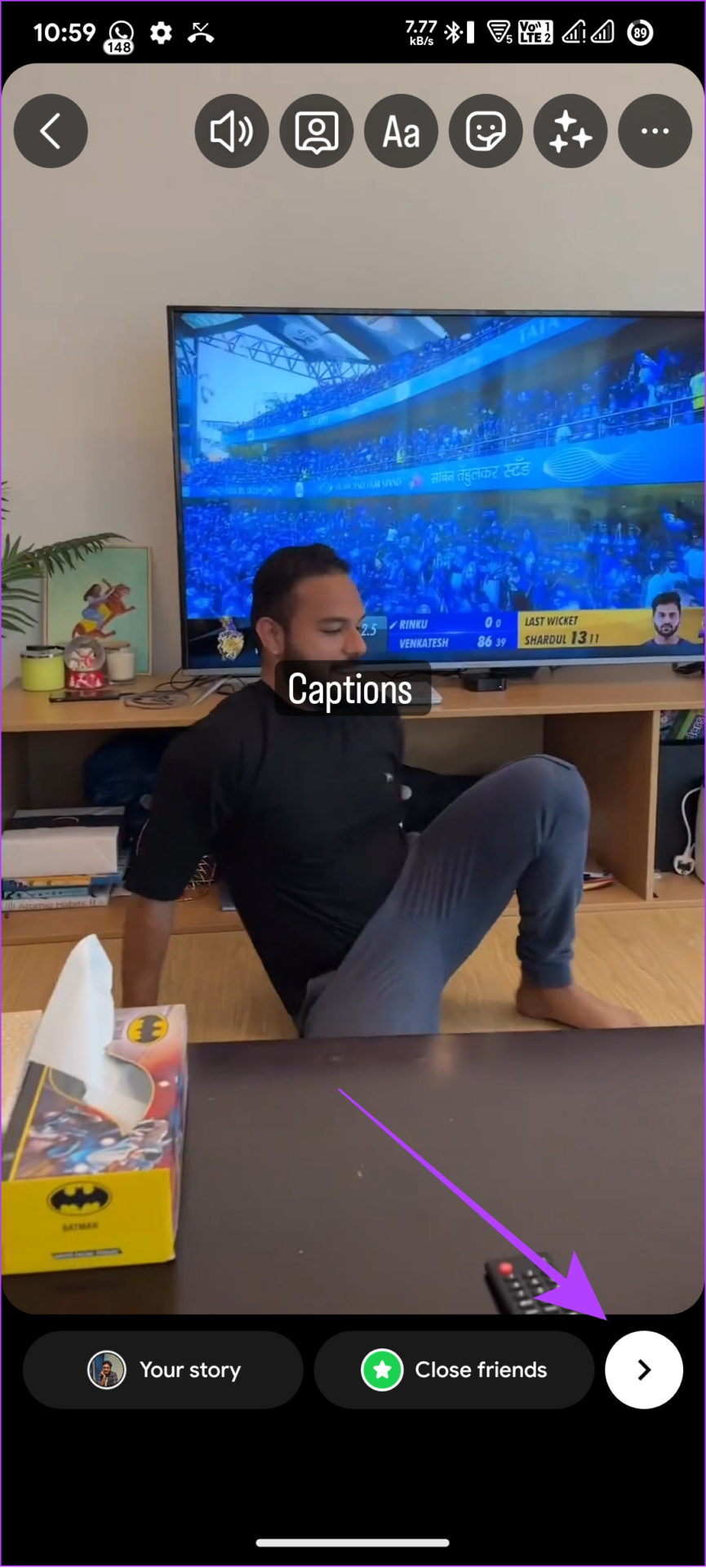
Ngoài các tùy chọn mặc định, còn có nhiều công cụ và ứng dụng trực tuyến dành cho Câu chuyện và Câu chuyện trên Instagram để thêm phụ đề.
1. Tiêu đề
Sau khi tạo tài khoản miễn phí và chọn tùy chọn của mình, bạn sẽ được chào đón bởi trình chỉnh sửa video chính thức với công cụ phiên âm miễn phí, nơi bạn có thể phiên âm các tệp video có thời lượng tối đa 10 phút mỗi ngày. Phiên bản miễn phí cho phép bạn tải video lên tới 500 MB.

Bạn có thể chọn từ các kiểu tạo sẵn hoặc tạo kiểu tùy chỉnh cho phụ đề. Ngoài ra, bạn có thể điều chỉnh âm lượng hoặc thay đổi kích thước video và xuất tối đa 5 video không có hình mờ có chất lượng lên tới 1080p ở tốc độ 30 khung hình/giây.
2. SubtitleBee
Một công cụ miễn phí, khi đăng nhập sẽ cung cấp cho bạn khả năng thêm phụ đề và điều chỉnh canvas video theo các nền tảng và yêu cầu khác nhau. Bạn có thể tùy chỉnh kiểu, phông chữ, màu sắc, màu nền, cắt xén hoặc thậm chí chỉnh sửa nội dung của phụ đề.
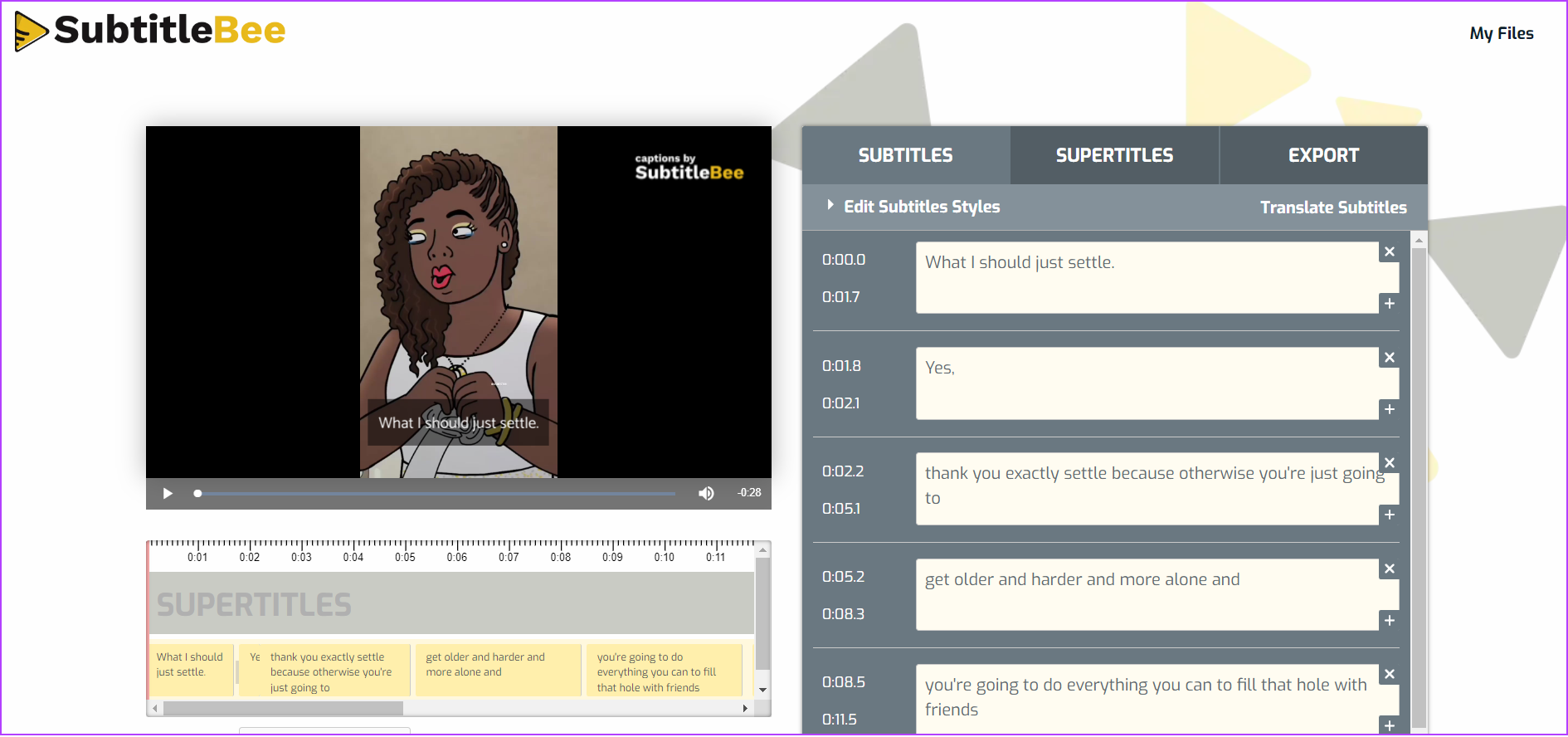
Phần hay nhất của công cụ này là bạn có tùy chọn tắt logo SubtitleBee cũng như thêm biểu trưng của bạn và chọn định dạng bạn muốn xuất.
3. Veed.IO
Một công cụ trực tuyến miễn phí khác có thể giúp bạn thêm phụ đề vào Câu chuyện, Veed cũng là một trình chỉnh sửa video trực tuyến tuyệt vời. Bạn có tùy chọn cho phép công cụ phiên âm âm thanh thành văn bản, tải phụ đề lên hoặc theo cách truyền thống – thêm phụ đề theo cách thủ công.
Veed cũng cung cấp khả năng phiên âm video từ nhiều ngôn ngữ, giúp bạn dễ dàng những người nói bất kỳ ngôn ngữ nào để thêm phụ đề vào Câu chuyện và Câu chuyện trên Instagram. Bạn có thể chọn từ các kiểu định sẵn cũng như tùy chỉnh kiểu của riêng mình.

Mặc dù các tính năng rất tuyệt nhưng sau khi bạn báo cáo video, video đó sẽ có hình mờ từ Veed và bạn phải đăng ký lên cao cấp để xóa nó.
Câu hỏi thường gặp về Thêm chú thích hoặc phụ đề vào Instagram
1. Tại sao tôi không thể thêm phụ đề vào Câu chuyện trên Instagram của mình?
Bạn không thể thêm phụ đề vào video nếu video đó không có âm thanh tiếng Anh vì Instagram chỉ hỗ trợ phụ đề trực tiếp cho Câu chuyện có âm thanh tiếng Anh. Ngoài ra, hãy đảm bảo tài khoản của bạn hỗ trợ Hình dán phụ đề.
2. Tại sao tôi không có nhãn dán phụ đề trên Instagram?
Để có phụ đề trên Instagram, ứng dụng của bạn phải được cập nhật lên phiên bản mới nhất vì tính năng này còn khá mới và sẽ được triển khai dần cho mọi người.
Xem Câu chuyện khi tắt tiếng
Người ta không thể hình dung Instagram mà không có Câu chuyện hoặc Câu chuyện. Bằng cách học cách thêm chú thích hoặc phụ đề vào Câu chuyện và Câu chuyện trên Instagram, bạn có thể có được trải nghiệm hoàn chỉnh từ nó. Với hướng dẫn này, chúng tôi hy vọng bạn học được cách thực hiện. Tuy nhiên, nếu bạn vẫn còn thắc mắc, hãy nêu chúng trong phần nhận xét.